กู้คืนข้อมูลทั้งหมดจากอุปกรณ์ iOS ของคุณ ข้อมูลสำรอง iTunes และ iCloud
3 วิธีง่ายๆ ในการกู้คืนข้อความเสียงที่ถูกลบบน iPhone/Android
คุณอาจกำลังมองหาวิธีการกู้คืนข้อความเสียงที่ถูกลบทิ้งบนอุปกรณ์มือถือของคุณหลังจากลบหรือสูญเสียข้อความเสียงสำคัญโดยไม่ได้ตั้งใจ โชคดีที่คุณมาเจอที่นี่แล้ว อ่านโพสต์นี้ต่อ เพราะมี 3 วิธีง่าย ๆ แต่มีประสิทธิภาพที่จะแสดงวิธีการกู้คืนข้อความเสียงที่ถูกลบทิ้งบน iPhone หรือ Android ดังนั้น โดยไม่ต้องเสียเวลาอีกต่อไป เริ่มสำรวจแต่ละวิธีเลยตอนนี้!
รายการคู่มือ
กู้คืนข้อความเสียงที่ถูกลบบน iPhone 16 [ไม่มีการสำรองข้อมูล] วิธีการกู้คืนข้อความเสียงที่ถูกลบไปล่าสุดด้วยวอยซ์เมล ใช้ฟังก์ชัน Undo เพื่อกู้คืนข้อความเสียงที่ถูกลบทันที คำถามที่พบบ่อยเกี่ยวกับวิธีการกู้คืนข้อความเสียงที่ถูกลบใน Android/iPhoneกู้คืนข้อความเสียงที่ถูกลบบน iPhone 16 [ไม่มีการสำรองข้อมูล]
โดยปกติแล้ว เมื่อพูดถึงการสูญเสียข้อมูล สิ่งแรกที่คุณนึกถึงคือการกู้คืนข้อมูลโดยการกู้คืนข้อมูลสำรอง แล้วคุณจะกู้คืนข้อความเสียงที่ถูกลบได้อย่างไรหากคุณไม่มีข้อมูลสำรอง? ในการกู้คืนข้อความเสียงที่ถูกลบ คุณสามารถใช้ 4Easysoft การกู้คืนข้อมูล iPhone เครื่องมือนี้สามารถกู้คืนไฟล์ได้มากกว่า 20 ประเภทอย่างมีประสิทธิภาพ ไฟล์ประเภทเหล่านี้รวมถึงไฟล์ที่อยู่ในหมวดข้อความสำคัญ ไฟล์มีเดีย เช่น ข้อความเสียง และไฟล์จากแอปโซเชียล นอกจากนี้ เครื่องมือนี้ยังมีความสามารถในการสแกนข้อมูลอันทรงพลังเพื่อสแกน iPhone ของคุณอย่างละเอียดและดูตัวอย่างข้อมูลอย่างเป็นหมวดหมู่เพื่อให้ง่ายต่อการดูและเลือกไฟล์ นี่เป็นเพียงตัวอย่างบางส่วนของคุณสมบัติอันทรงพลังของเครื่องมือเหล่านี้ หากคุณต้องการค้นพบเพิ่มเติม โปรดดูรายการด้านล่าง!

คุณสมบัติดูตัวอย่างแบบครอบคลุมเพื่อแบ่งข้อมูลที่สแกนและกู้คืนได้ทั้งหมดอย่างเป็นหมวดหมู่
กู้คืนข้อความเสียงที่ถูกลบไปในทุกสถานการณ์ เช่น การลบโดยไม่ได้ตั้งใจ ระบบขัดข้อง เป็นต้น
นอกจากนี้ยังสามารถกู้คืนข้อความเสียงที่สูญหายหรือถูกลบจากการสำรองข้อมูล iTunes และ iCloud ได้อีกด้วย
รองรับอุปกรณ์ iPhone และทุกรุ่นตั้งแต่ iPhone 4 ถึง Phone 15 ที่ใช้ iOS 17/18
100% ปลอดภัย
100% ปลอดภัย
วิธีการกู้คืนข้อความเสียงที่ถูกลบบน iPhone 16 โดยไม่ต้องสำรองข้อมูลโดยใช้ 4Easysoft iPhone Data Recovery:
ขั้นตอนที่ 1ดาวน์โหลดและติดตั้ง 4Easysoft การกู้คืนข้อมูล iPhone เครื่องมือนี้บนคอมพิวเตอร์ Windows หรือ Mac ของคุณ จากนั้นเปิดเครื่องมือและเชื่อมต่อ iPhone ของคุณกับคอมพิวเตอร์ผ่านสาย USB จากนั้นไปที่ iPhone ของคุณแล้วแตะปุ่ม "เชื่อถือ"

ขั้นตอนที่ 2จากนั้นคลิกตัวเลือก "iPhone Data Recovery" และเลือกแท็บ "Recover from iOS Device" จากนั้นคลิกปุ่ม "Start" เพื่อสแกนข้อความเสียงที่ถูกลบหรือสูญหายใน iPhone ของคุณ

ขั้นตอนที่ 3เมื่อกระบวนการสแกนเสร็จสิ้น ข้อมูลที่สแกนและกู้คืนได้จะปรากฏบนอินเทอร์เฟซของเครื่องมือ ไปที่ส่วน "ข้อความเสียง" และเลือกข้อความเสียงทั้งหมดที่คุณต้องการกู้คืน หลังจากนั้น คลิกปุ่ม "กู้คืน"

ขั้นตอนที่ 4ขั้นตอนต่อไป ให้รอให้เครื่องมือดำเนินการกู้คืนเสร็จสิ้น ซึ่งจะใช้เวลาเพียงไม่กี่นาที ขึ้นอยู่กับจำนวนข้อความเสียงที่คุณเลือกและต้องการกู้คืน
วิธีการกู้คืนข้อความเสียงที่ถูกลบไปล่าสุดด้วยวอยซ์เมล
อีกวิธีหนึ่งในการกู้คืนข้อความเสียงที่ถูกลบไปใน iPhone/Android คือการเข้าถึงแอปพลิเคชัน Voicemail (Android) และตัวเลือก Voicemail ในแอปพลิเคชัน Phone (iPhone) ตัวเลือกเริ่มต้นทั้งสองนี้รองรับส่วนที่ถูกลบไปเมื่อเร็วๆ นี้ ซึ่งคุณสามารถเข้าถึงและกู้คืนข้อความเสียงที่ถูกลบไปเป็นสถานะที่ไม่ได้ลบไปแล้วได้ อย่างไรก็ตาม หากข้อความเสียงที่ถูกลบไปเกิน 30 วัน คุณจะสามารถกู้คืนได้โดยใช้ตัวเลือกเริ่มต้นทั้งสองนี้ ดังนั้น คุณจะกู้คืนข้อความเสียงที่ถูกลบไปได้อย่างไรด้วยตัวเลือกเริ่มต้นทั้งสองนี้ นี่คือขั้นตอนที่คุณควรปฏิบัติตาม:
หากคุณใช้ระบบปฏิบัติการ Android ต่อไปนี้เป็นขั้นตอนที่แสดงวิธีการกู้คืนข้อความเสียงที่ถูกลบผ่านแอปพลิเคชันข้อความเสียง:
ขั้นตอนที่ 1เปิดแอป "ข้อความเสียง" บน Android ของคุณ แตะปุ่ม "เมนู" และเลือกตัวเลือก "ข้อความเสียงที่ถูกลบ" จากนั้น จากรายการข้อความเสียงที่ถูกลบ ให้เลือกและกดข้อความเสียงที่คุณต้องการกู้คืน
ขั้นตอนที่ 2ขึ้นอยู่กับรุ่น Android ของคุณ การกดค้างข้อความเสียงจะทำให้เกิด "เครื่องหมายถูก" หรือเปิด "เมนู" จากนั้นแตะปุ่ม "บันทึก" เพื่อกู้คืนข้อความเสียงที่ถูกลบไปที่คุณเลือกไว้ก่อนหน้านี้
มิฉะนั้น หากคุณใช้ iPhone ให้ทำตามขั้นตอนเหล่านี้เพื่อแสดงวิธีการกู้คืนข้อความเสียงที่ถูกลบโดยใช้ตัวเลือกข้อความเสียงในแอปโทรศัพท์:
ขั้นตอนที่ 1เข้าถึงแอป "โทรศัพท์" บนอุปกรณ์ของคุณ และแตะปุ่ม "ข้อความเสียง" ที่มุมล่างขวาของแอป
ขั้นตอนที่ 2จากนั้นเลื่อนลงมาแล้วแตะปุ่ม "ข้อความที่ถูกลบ" จากนั้นแตะ "ข้อความเสียง" ที่คุณต้องการกู้คืนและเลือกปุ่ม "ถังขยะ" เพื่อกู้คืนและกู้คืนข้อความ
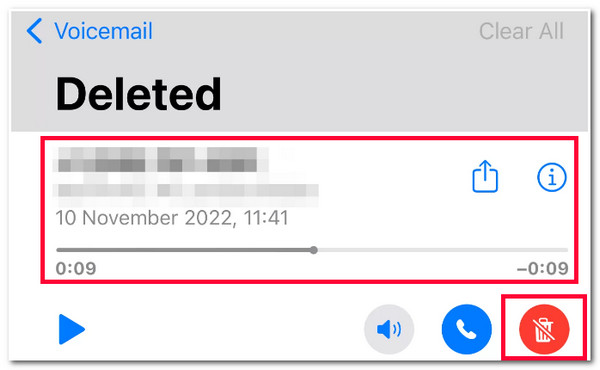
ใช้ฟังก์ชัน Undo เพื่อกู้คืนข้อความเสียงที่ถูกลบทันที
ตัวเลือกสุดท้ายที่สามารถแสดงวิธีการกู้คืนข้อความเสียงที่ถูกลบได้คือการใช้ ฟังก์ชันย้อนกลับตัวเลือก Undo เป็นฟังก์ชันในตัวของฟีเจอร์ Voicemail ของ Android ซึ่งช่วยให้คุณกู้คืนข้อความเสียงที่ถูกลบได้ อย่างไรก็ตาม ตัวเลือกนี้จะหายไปโดยอัตโนมัติเมื่อคุณไม่สามารถแตะตัวเลือกนี้ได้เป็นเวลา 2 วินาที เหตุใดจึงเป็นเช่นนั้น เนื่องจากคุณต้องแตะปุ่ม Delete เพื่อเปิดใช้งานตัวเลือก Undo ดังนั้น ในกรณีนั้น โพสต์นี้จึงแนะนำให้คุณดูขั้นตอนต่างๆ ก่อนดำเนินการ นี่คือขั้นตอนที่แสดงวิธีการกู้คืนข้อความเสียงที่ถูกลบโดยใช้ตัวเลือก Undo:
ขั้นตอนที่ 1เข้าถึงแอป "โทรศัพท์" บน Android ของคุณแล้วแตะตัวเลือก "ข้อความเสียง" ที่มุมขวาล่างของแอป จากนั้นเลือกข้อความเสียงที่คุณต้องการกู้คืน
ขั้นตอนที่ 2ขั้นตอนต่อไป ให้แตะปุ่ม "ลบ" เพื่อลบข้อความเสียง จากนั้น ให้แตะตัวเลือก "เลิกทำ" ในเมนูแบบป๊อปอัปทันที ตรวจสอบให้แน่ใจว่าคุณสามารถแตะได้ภายใน 2 วินาที
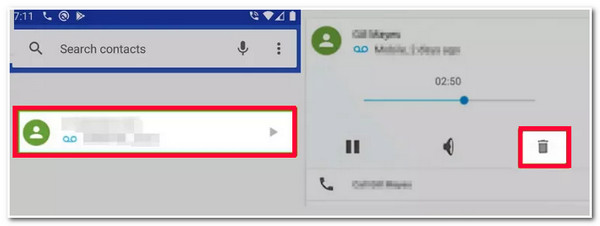
คำถามที่พบบ่อยเกี่ยวกับวิธีการกู้คืนข้อความเสียงที่ถูกลบใน Android/iPhone
-
มีวิธีใดที่จะแสดงวิธีการกู้คืนข้อความที่ถูกลบใน Google Voice ได้หรือไม่
ขออภัย ไม่มีวิธีหรือตัวเลือกใดที่จะแสดงวิธีการกู้คืนข้อความที่ถูกลบใน Google Voice เมื่อลบข้อความเสียงใน Google Voice แล้ว คุณจะไม่สามารถเข้าถึงหรือกู้คืนข้อความนั้นได้อีก
-
จะกู้คืนข้อความเสียงที่ถูกลบใน WhatsApp บน iPhone ได้อย่างไร?
หากต้องการกู้คืนข้อความเสียงที่ถูกลบทิ้งใน WhatsApp ของ iPhone คุณสามารถเข้าถึงส่วนการตั้งค่า WhatsApp เลือกตัวเลือกแชท แล้วแตะสำรองข้อมูลแชท จากนั้นปิดแอป WhatsApp ลบออก แล้วติดตั้งใหม่ จากนั้นตรวจสอบหมายเลขของคุณ แล้วทำตามคำแนะนำต่อไปนี้เพื่อกู้คืนข้อความเสียงที่ถูกลบทิ้ง
-
ข้อความเสียงได้รับการสำรองข้อมูลบน iCloud ด้วยหรือไม่?
หากคุณใช้ iCloud เพื่อสำรองไฟล์ใน iPhone ข้อความเสียงของคุณควรได้รับการสำรองข้อมูลไปยัง iCloud โดยอัตโนมัติด้วย นอกจากนี้ คุณยังสามารถเข้าถึงข้อมูลสำรอง iCloud ของคุณก่อนและดูว่าข้อความเสียงที่ถูกลบไปแล้วมีอยู่หรือไม่
บทสรุป
เท่านี้ก็เรียบร้อยแล้ว! นี่คือ 3 วิธีที่มีประสิทธิภาพในการกู้คืนข้อความเสียงที่ถูกลบทิ้งบน iPhone หรือ Android! ด้วย 3 วิธีนี้ คุณสามารถกู้คืนข้อความเสียงที่ถูกลบทิ้งหรือสูญหายโดยไม่ได้ตั้งใจบนอุปกรณ์ของคุณได้แล้ว สมมติว่าข้อความเสียงที่คุณพยายามกู้คืนนั้นผ่านไปแล้ว 30 วัน หรือคุณไม่สามารถแตะตัวเลือก Undo ได้ภายใน 2 วินาที ในกรณีนั้น คุณสามารถใช้ 4Easysoft การกู้คืนข้อมูล iPhone เครื่องมือสำหรับกู้คืนข้อความเสียงที่ถูกลบไปโดยไม่ต้องสำรองข้อมูล และข้อความเสียงที่ถูกลบไปนานแล้วอย่างมีประสิทธิภาพและรวดเร็ว!
100% ปลอดภัย
100% ปลอดภัย



